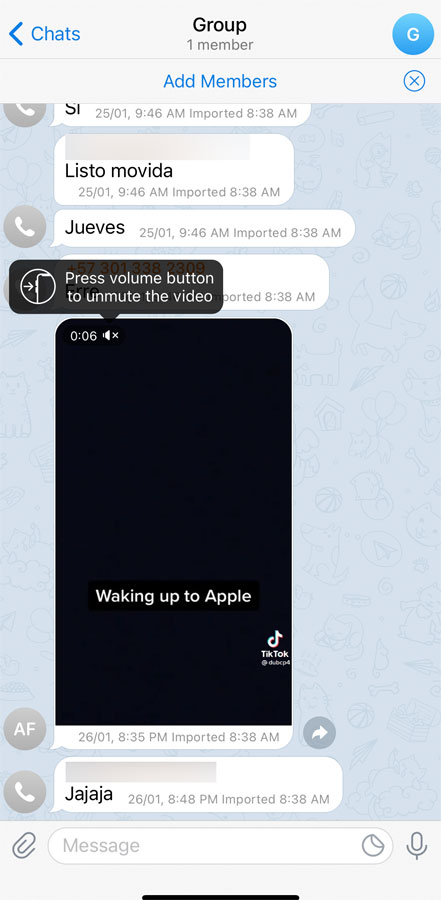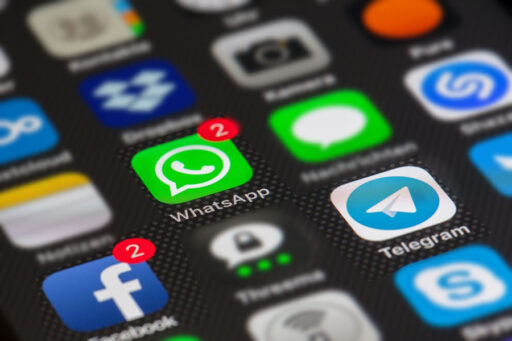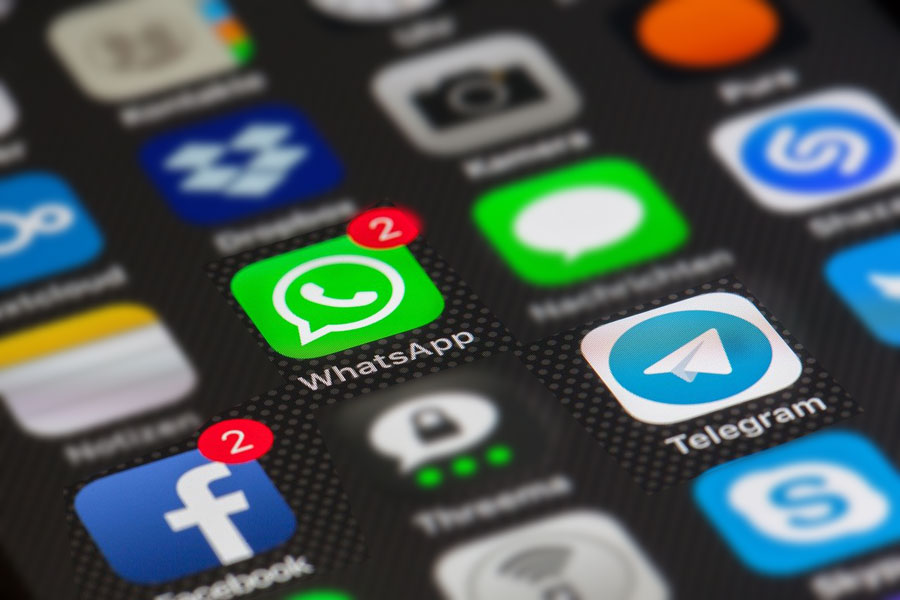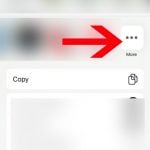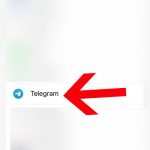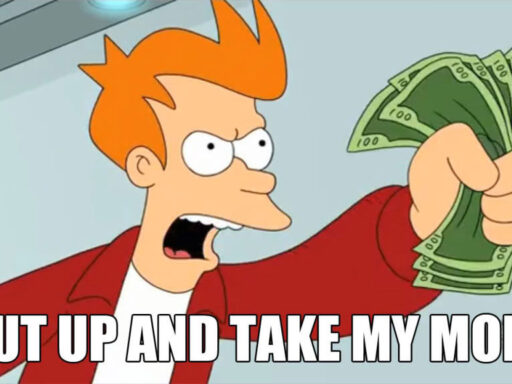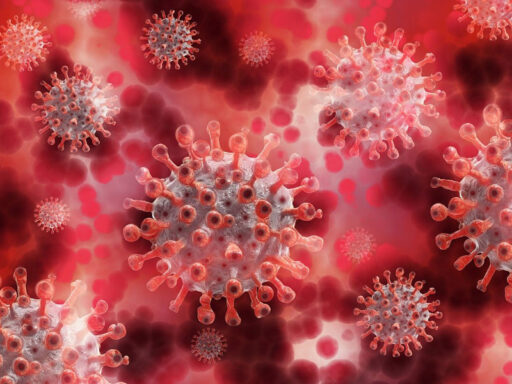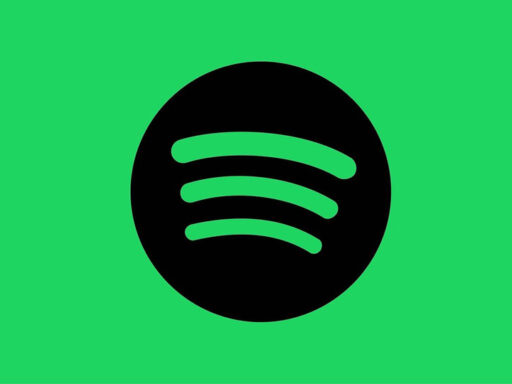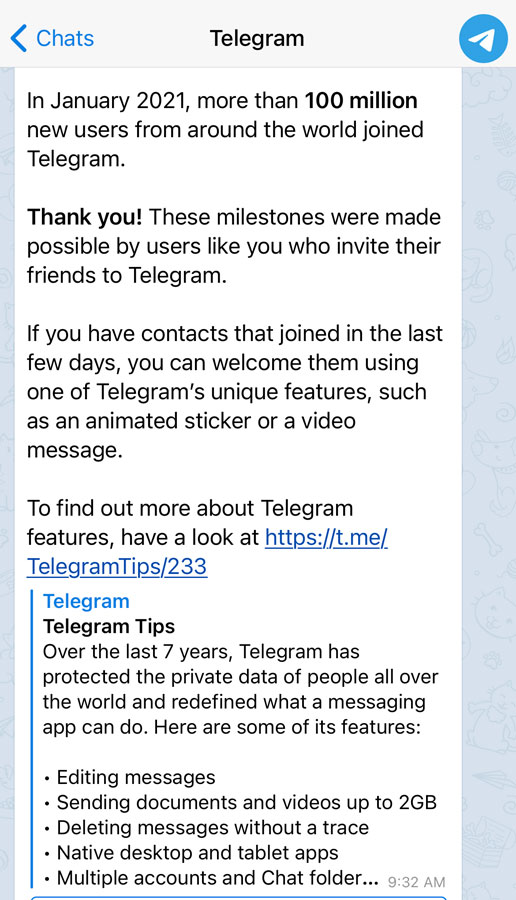
La lucha entre las aplicaciones de mensajería cada vez está más candente que nunca! Todo parece indicar que, tamaño de la base instalada de usuarios de Apps como Telegram, está variando desde el aviso del cambio en las políticas de privacidad.
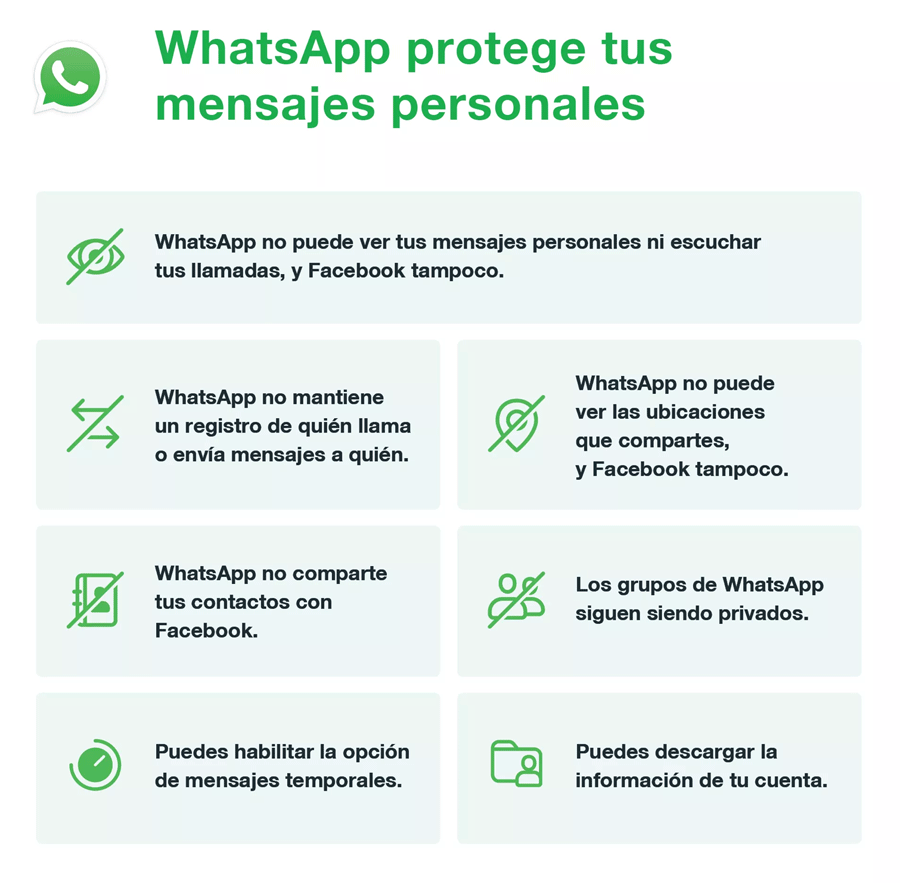
Más allá del pánico porque supuestamente WhastApp iba a leer los chats, que los grupos iban a dejar de ser privados y otros mitos que han sido negados enfáticamente por la plataforma, se encuentra la realidad a la que se exponen los usuarios y su información que lentamente parece ir por el camino de Facebook Messenger que, guarda una cantidad absurda de metadata de los usuarios. La siguiente imagen de Forbes lo dice todo.
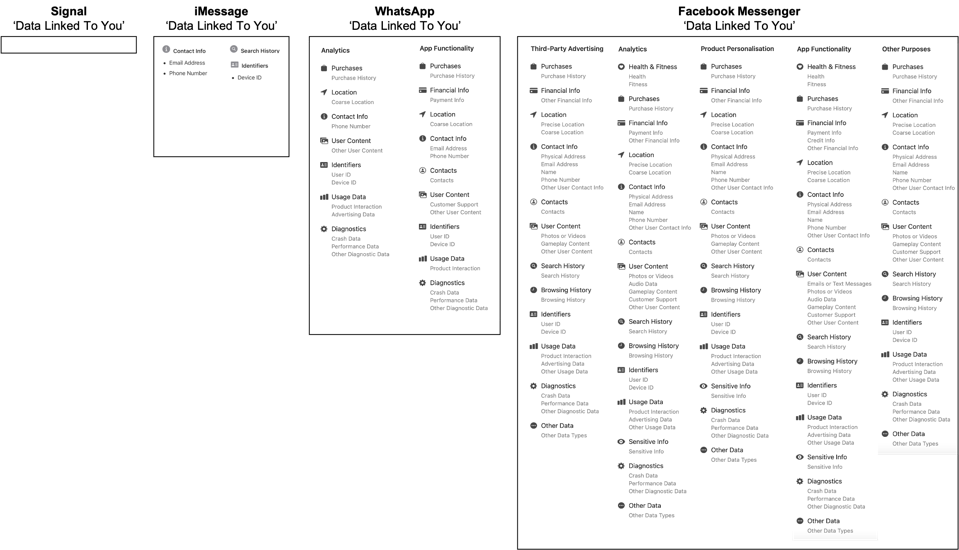
Por lo anterior, aplicaciones como Telegram, están haciendo que cada vez sea más fácil la salida de WhatsApp sin el temor de perder el histórico de los chats personales y hasta de los grupales.
¿Cómo migrar los chats de WhastApp a Telegram?
El proceso es bastante simple pero, hasta el momento sólo está disponible de forma no oficial en iOS (no ha llegado aún a Android), lo cual, quiere decir que se puede usar en una especie de “Beta” dado que no es una funcionalidad anunciada con “bombos y platillos” por Telegram.
Así pues, para esos usuarios que les gusta adoptar este tipo de funcionalidades de manera temprana, aquí está el paso a paso para que, si lo desean, puedan migrar el histórico de sus chats que, por ahora, toca hacerlo uno por uno (acción que podría desanimar a más de uno viendo el tamaño de sus históricos de WhastApp)
Paso 1: Ingresar al chat en cuestión y dar clic en el nombre para acceder a las opciones especificas. Una vez allí seleccionar “Exportar Chat”.
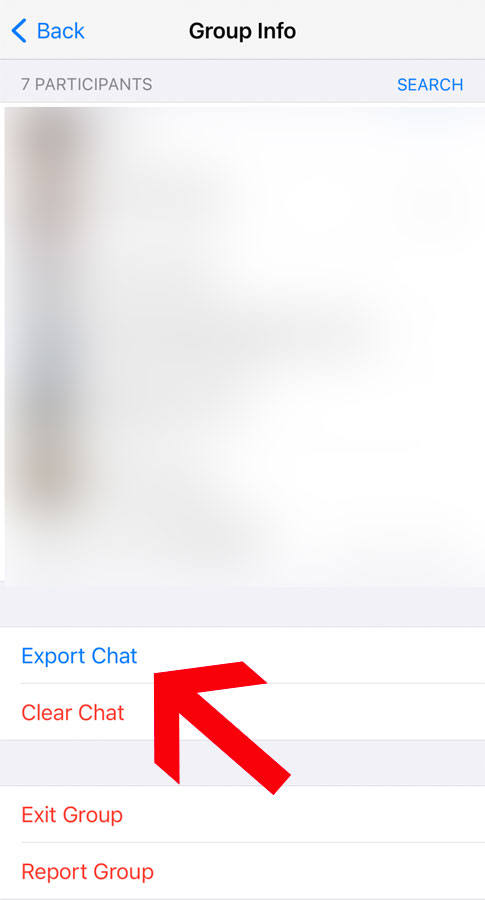
Paso 2: Decidir si se va a exportar con otros medios o sólo el texto.
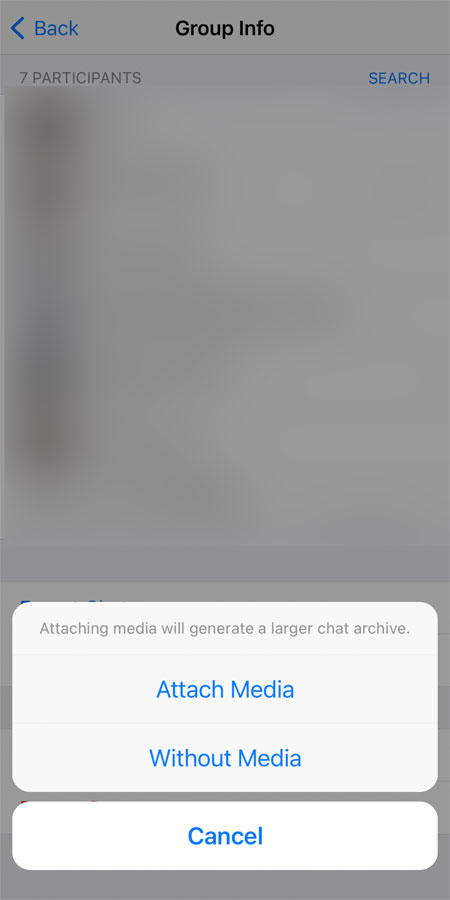
Paso 3: Buscar la aplicación en cuestión que va a recibir la data del chat. en este caso se trata de Telegram.
Paso 4: Importar el histórico y el chat a Telegram con o sin medios.
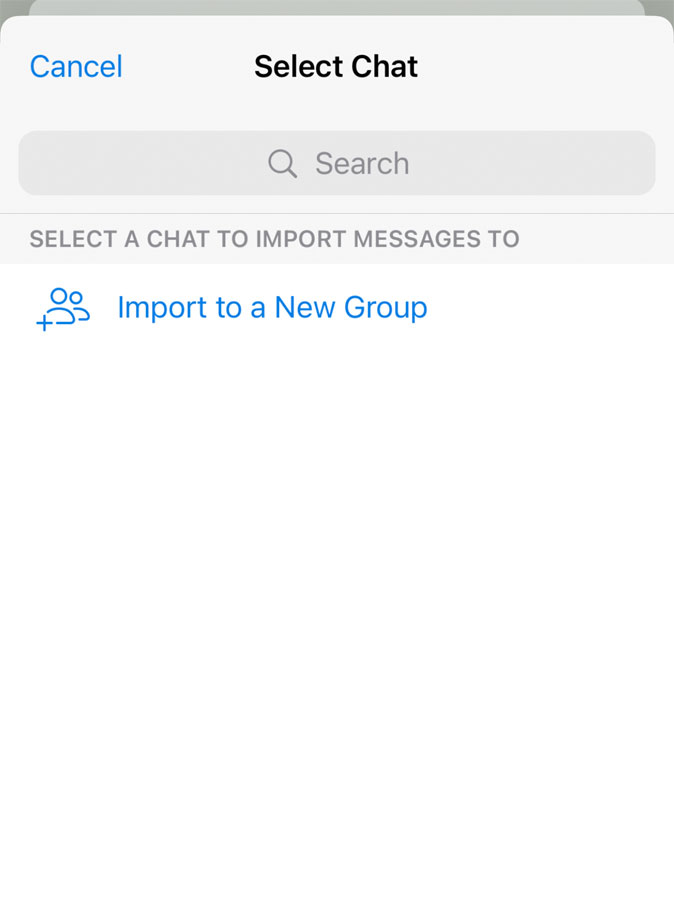
Paso 5: Esperar unos segundos o minutos (dependiendo del tamaño) a que el proceso finalice.
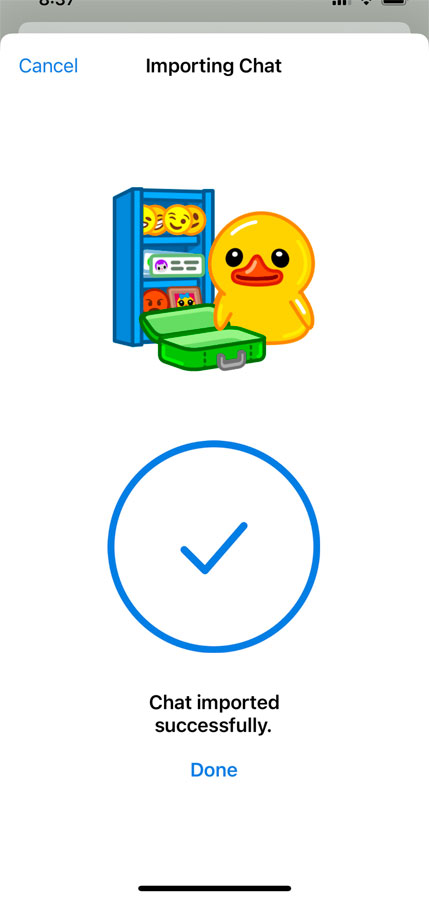
Paso 6: Para este punto la data ya ha sido importada y lo que se debe hacer en el caso de los grupos es velar para que todos los miembros lleguen a Telegram y que, en algún momento, la plataforma active la encripción de extremo a extremo (en inglés end-to-end) para los chats grupales.